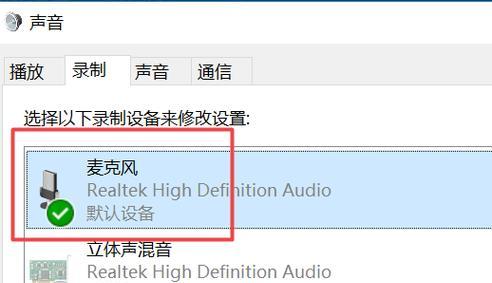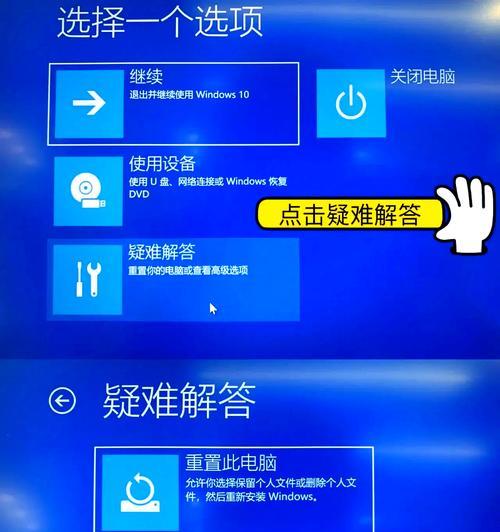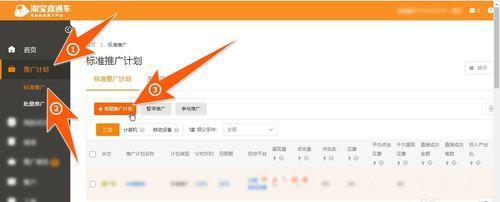电脑出现闪黑屏无法打开程序怎么办?如何排查问题?
- 电脑常识
- 2025-03-30
- 29
电脑出现闪黑屏无法打开程序怎么办?如何排查问题?
电脑是我们日常工作和学习中不可或缺的工具,但面临黑屏无法打开程序等故障时,往往让用户感到无助和焦虑。本文旨在对电脑闪黑屏无法打开程序的问题进行详细解析,并提供一系列排查和解决步骤,希望能帮助电脑用户快速恢复正常工作状态。
一、电脑闪黑屏现象解析
我们来了解一下所谓的“闪黑屏”现象,通常它表现为电脑屏幕突然变黑,可能伴有短暂的闪烁,之后系统无法正常启动程序,或者完全无法响应用户输入。这种状况可以由硬件故障、驱动问题、系统文件损坏或病毒感染等多种原因导致。
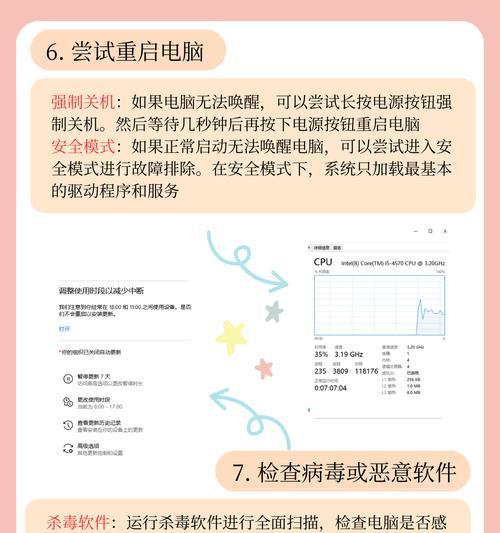
二、排查问题的初步步骤
要解决电脑闪黑屏无法打开程序的问题,通常需要遵循以下排查步骤:
1.检查电源连接
确保电脑电源线及适配器连接正确无误,并尝试重新插拨电网线,观察问题是否有所改善。
2.显示器与电脑连接检查
确认显示器和电脑之间的连接线是否牢固,特别是视频接口(如HDMI、DVI、VGA等)。尝试更换不同的端口或连接线,排查是否为接口故障。
3.安全模式下启动
重启电脑,在启动过程中连续按F8键(不同电脑可能有所不同),进入高级启动选项,选择“安全模式”尝试启动。如果在安全模式下可以打开程序,说明问题可能与最近安装的软件或驱动更新有关。
4.系统还原
如果确定问题是突然发生的,且在安全模式下可以正常工作,可以考虑系统还原到问题出现之前的状态,寻找系统变化点。

三、硬件检查与排查
如果上述步骤都无法解决问题,可能需要对硬件进行检查:
1.内存条检测
电脑内存条如果出现问题,也会引起系统不稳定,频繁出现黑屏。尝试清理内存条金手指或更换内存插槽进行测试。
2.硬盘检测
硬盘故障同样会导致系统文件丢失或损坏,从而引起黑屏现象。使用硬盘检测工具(如chkdsk命令)进行检查。
3.显卡检查
显卡问题也可能导致屏幕黑屏。如果是独立显卡,尝试重新拔插显卡,或清理显卡散热器;如果是集成显卡,则需要检测主板情况。
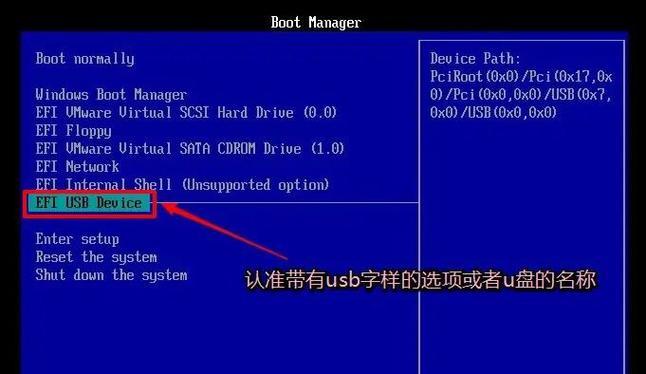
四、系统层面的排查
1.驱动更新或回滚
更新显卡驱动程序或回滚到之前的版本,解决驱动不稳定或不兼容问题。
2.系统文件检查
使用系统文件检查器(sfc/scannow)扫描修复系统文件,可能会有助于解决黑屏问题。
3.恢复点应用
如果之前创建了系统恢复点,可以尝试恢复到没有问题的状态。
五、病毒和恶意软件扫描
有时候病毒或恶意软件感染也会导致系统异常,运行有效的杀毒软件进行全面扫描,以排除病毒干扰。
六、BIOS/UEFI设置检查
进入BIOS/UEFI设置检查硬件配置,确保没有错误的设置阻碍正常启动程序。
若电脑出现闪黑屏无法打开程序的情况,不要慌张,按照上述步骤一步步地排查问题的根源。大多数情况下,问题都是可以解决的。如果经过多次尝试仍然无法解决问题,可能需要寻求专业技术人员的帮助,或者考虑重装系统。记得在维修前备份重要数据,以免数据丢失。希望本文能够帮助用户顺利解决电脑闪黑屏的问题。
版权声明:本文内容由互联网用户自发贡献,该文观点仅代表作者本人。本站仅提供信息存储空间服务,不拥有所有权,不承担相关法律责任。如发现本站有涉嫌抄袭侵权/违法违规的内容, 请发送邮件至 3561739510@qq.com 举报,一经查实,本站将立刻删除。!
本文链接:https://www.9jian.net/article-8543-1.html